win8怎么打开系统自带的画图工具【图文】
更新日期:2024-03-20 05:46:19
来源:转载
手机扫码继续观看

对于刚刚升级到win8系统的用户来说,win8的界面很难立马就上手,操作界面和操作方式都和win7不太一样,很多工具的打开方式也发生了改变。最近就有位雨林木风win8旗舰版系统的用户反馈,系统自带的画图工具不知道在哪打开。下面小编就就跟大家介绍下win8怎么打开系统自带的画图工具。
方法步骤:
1、首先鼠标放在桌面右侧向下滑动;
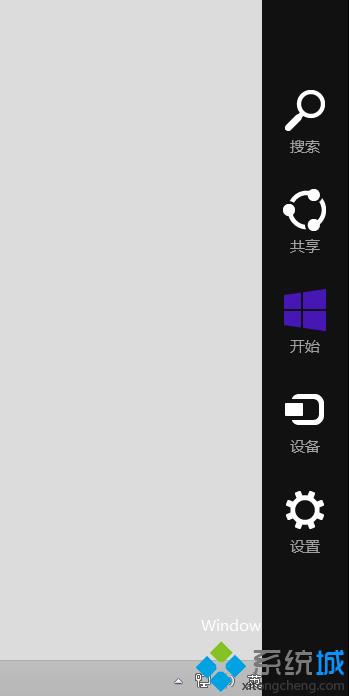
2、出现菜单后点击上方的“搜索”;
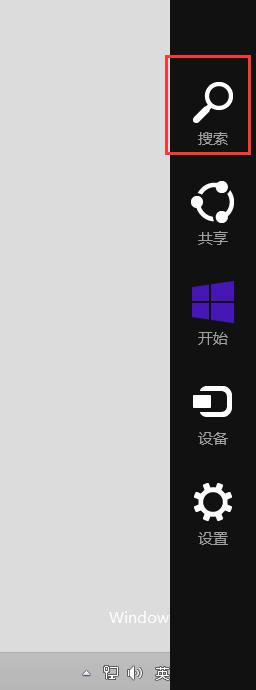
3、在搜索中输入“画图”,结果很快就出来了;
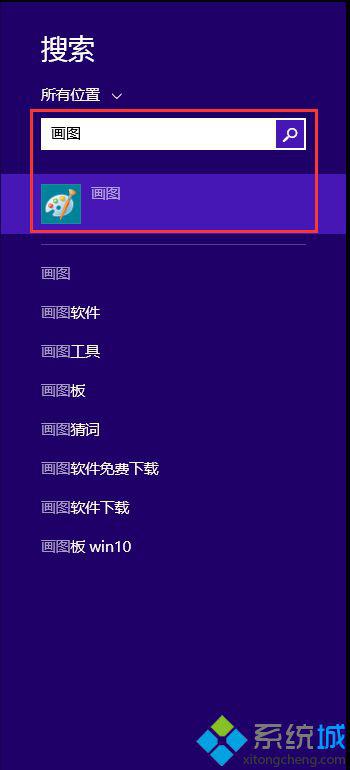
4、点击就可以进入画图就了。
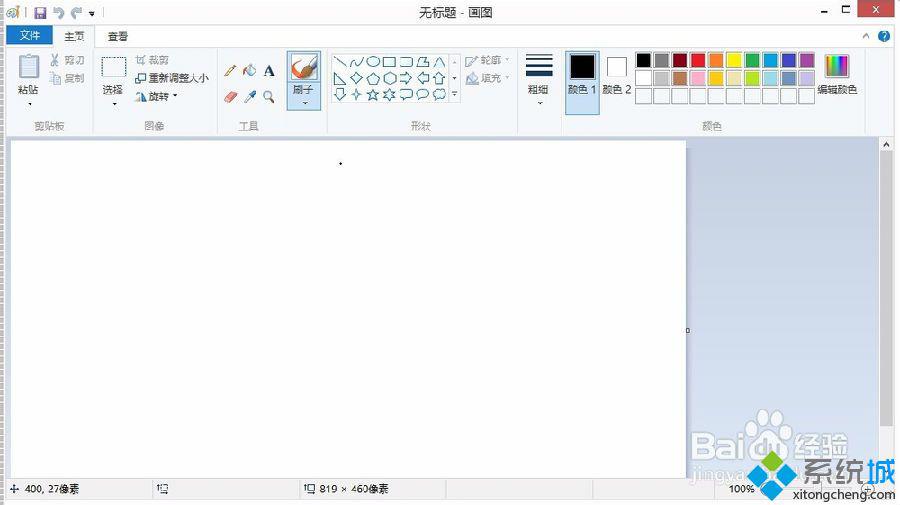
以上就是win8怎么打开系统自带的画图工具的图文教程了,有不知道的win8用户可以试一试小编的方法,其他类似的工具不知道在哪,也可以用相同的方法打开。
该文章是否有帮助到您?
常见问题
- monterey12.1正式版无法检测更新详情0次
- zui13更新计划详细介绍0次
- 优麒麟u盘安装详细教程0次
- 优麒麟和银河麒麟区别详细介绍0次
- monterey屏幕镜像使用教程0次
- monterey关闭sip教程0次
- 优麒麟操作系统详细评测0次
- monterey支持多设备互动吗详情0次
- 优麒麟中文设置教程0次
- monterey和bigsur区别详细介绍0次
系统下载排行
周
月
其他人正在下载
更多
安卓下载
更多
手机上观看
![]() 扫码手机上观看
扫码手机上观看
下一个:
U盘重装视频












